爱剪辑添加视频转场特效教程
时间:2018-07-12 12:19:09 作者:Joe 浏览量:22
爱剪辑是一款好用的电脑视频编辑软件。我们可以使用爱剪辑在两个视频素材中间添加视频转场特效;
- 进入下载

- 爱剪辑 2.9 免费版
大小:237.51 MB
日期:2018/7/12 12:33:22
环境:WinXP,Win7,
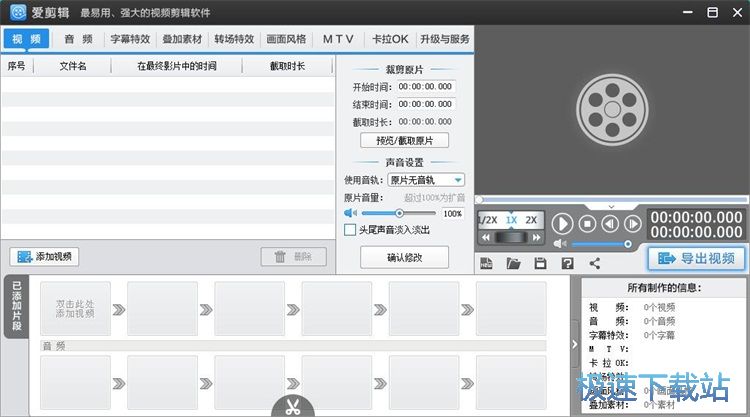
极速小编这一次就给大家演示一下怎么使用爱剪辑添加视频转场特效吧。点击添加视频,打开文件浏览窗口,选择视频导入到爱剪辑中;
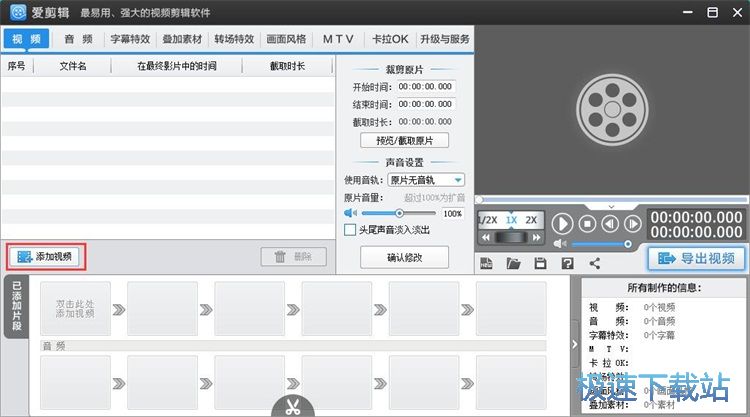
在文件浏览窗口中,根据视频文件的存放路径,找到想要添加转场效果的视频。点击选中视频后,就可以点击打开将视频导入到爱剪辑中;
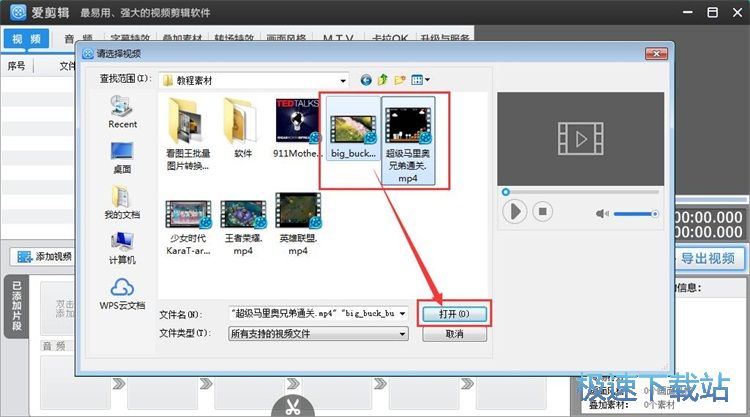
视频成功导入到爱剪辑中。点击爱剪辑主界面顶部视频编辑工具中的战场特效,进入视频转场特效编辑功能界面;

在以添加片段区域中,点击后面的视频片段,选中视频添加视频转场效果;
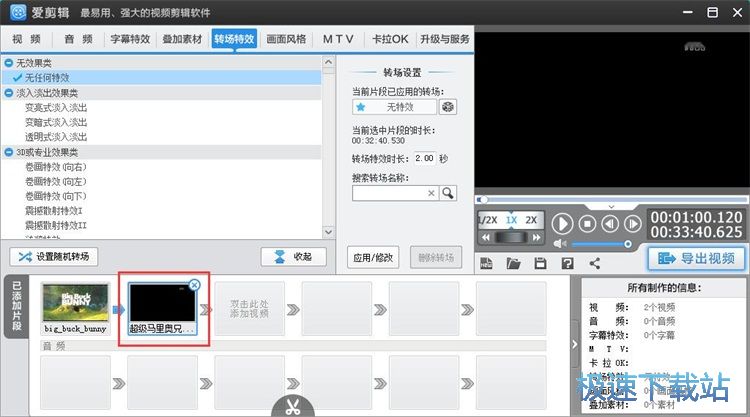
选中视频后,我们就可以点击转场特效中的特效效果。极速小编选择了卷画特效(向左),然后点击视频转场特效编辑功能中的应用/修改按钮,就可以将视频转场特效应用到视频中;
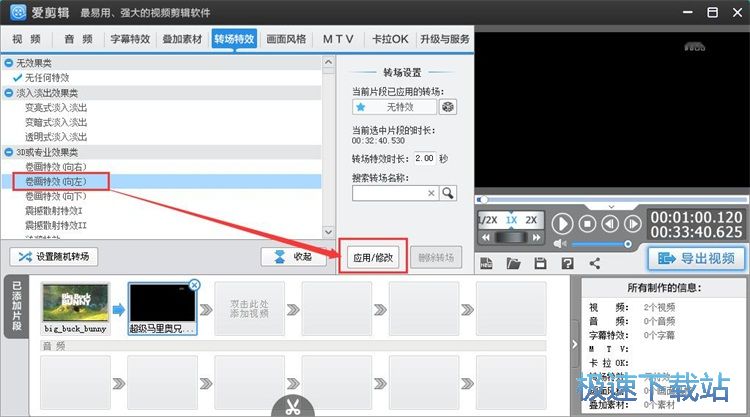
这时候爱剪辑的视频预览界面会显示视频转场特效预览。极速小编看到这个转场特效还听不错的;
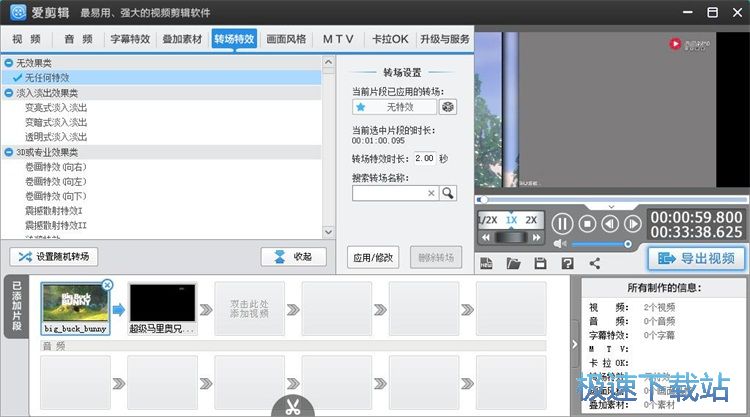
但是极速小编觉得这个转场特效时间有点短。我们可以直接在转场特效市场中输入视频转场效果的时长。极速小编输入了4秒;
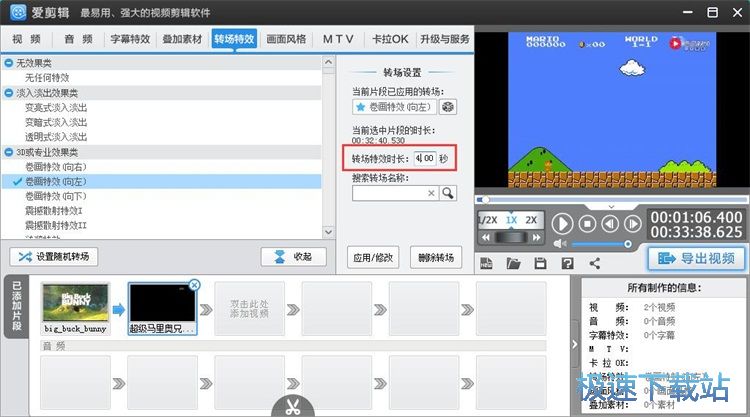
完成视频转场特效之后,点击导出视频,就可以将编辑好的视频导出到电脑本地文件夹中;
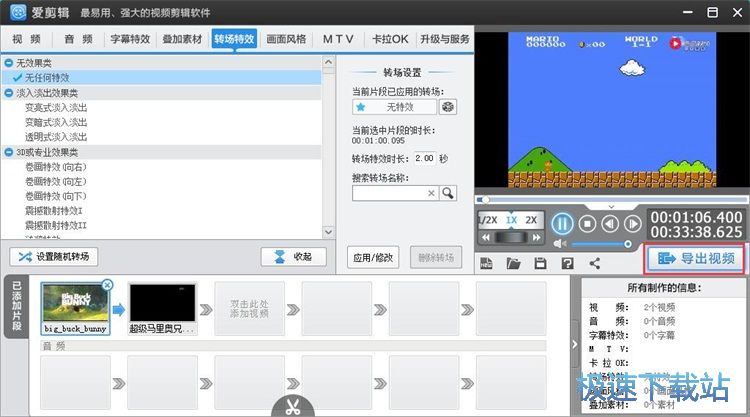
在导出设置窗口中点击浏览按钮,打开文件夹浏览窗口,就可以选择视频导出文件夹了;
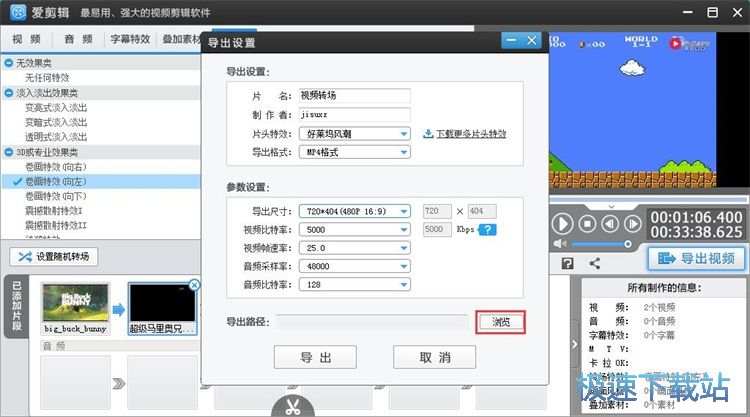
在视频保存路径选择窗口中,打开想要保存导出视频的文件夹,然后对视频文件进行命名。比较后点击保存,就可以完成视频导出路径设置;
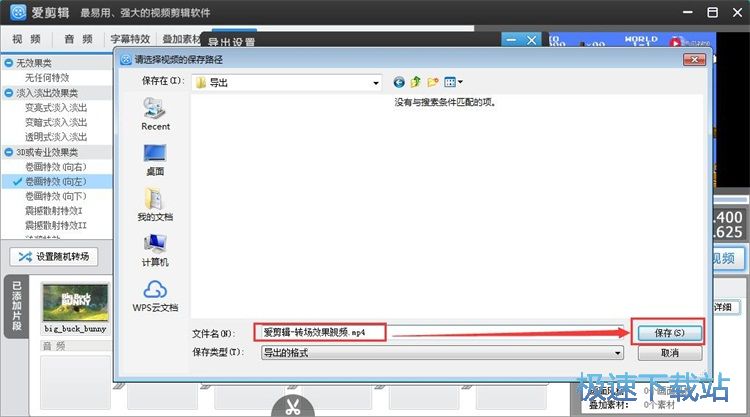
视频导出设置成功,点击导出设置窗口中的导出,就可以将视频导出到本地文件夹中;
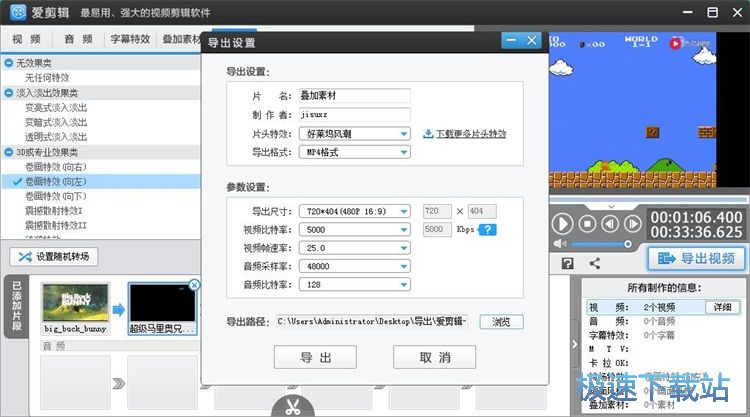
视频导出成功,这时候在视频导出文件夹中就可以看到使用爱编辑编辑后的视频。
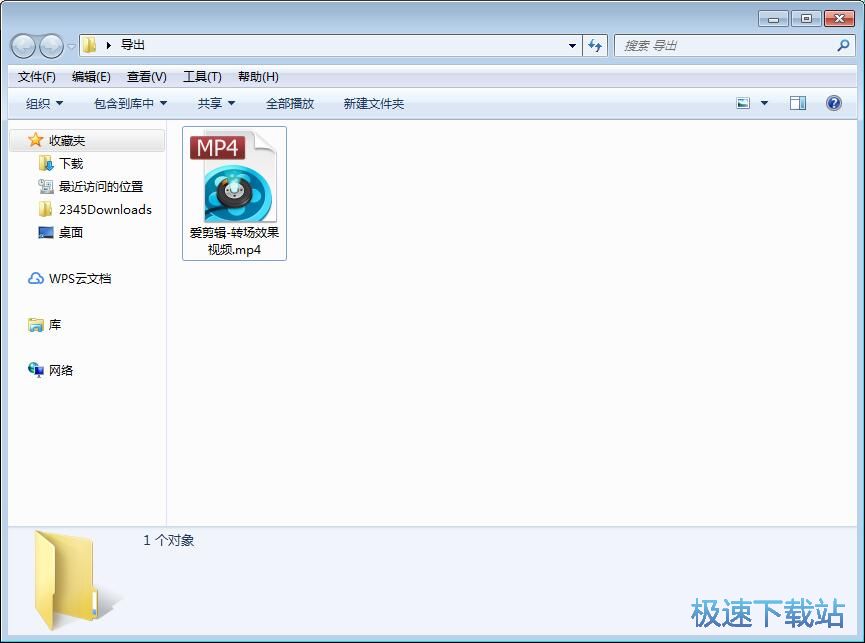
爱剪辑的使用方法就讲解到这里,希望对你们有帮助,感谢你对极速下载站的支持!
爱剪辑 2.9 免费版
- 软件性质:国产软件
- 授权方式:免费版
- 软件语言:简体中文
- 软件大小:243212 KB
- 下载次数:460 次
- 更新时间:2019/4/1 8:38:37
- 运行平台:WinXP,Win7,...
- 软件描述:爱剪辑是一款强大、易用的国内首款全能免费视频剪辑软件,爱剪辑具有操作简单轻松、影... [立即下载]
相关资讯
相关软件
- 怎么将网易云音乐缓存转换为MP3文件?
- 比特精灵下载BT种子BT电影教程
- 土豆聊天软件Potato Chat中文设置教程
- 怎么注册Potato Chat?土豆聊天注册账号教程...
- 浮云音频降噪软件对MP3降噪处理教程
- 英雄联盟官方助手登陆失败问题解决方法
- 蜜蜂剪辑添加视频特效教程
- 比特彗星下载BT种子电影教程
- 好图看看安装与卸载
- 豪迪QQ群发器发送好友使用方法介绍
- 生意专家教你如何做好短信营销
- 怎么使用有道云笔记APP收藏网页链接?
- 怎么在有道云笔记APP中添加文字笔记
- 怎么移除手机QQ导航栏中的QQ看点按钮?
- 怎么对PDF文档添加文字水印和图片水印?
- 批量向视频添加文字水印和图片水印教程
- APE Player播放APE音乐和转换格式教程
- 360桌面助手整理桌面图标及添加待办事项教程...
- Clavier Plus设置微信电脑版快捷键教程
- 易达精细进销存新增销售记录和商品信息教程...











